Cómo Saber Si Alguien Te Ha Bloqueado en Gmail
Según el último recuento, hay más de 1.500 millones de usuarios activos de Gmail en todo el mundo. Por lo tanto, si eres uno de ellos, es posible que te hayas encontrado con un contacto que te ha bloqueado. Entonces, ¿cómo supiste que estabas bloqueado? Además, existen numerosas situaciones relacionadas con Gmail que pueden causarte problemas. Sigue leyendo para obtener más información sobre cómo saber si alguien te ha bloqueado en Gmail.
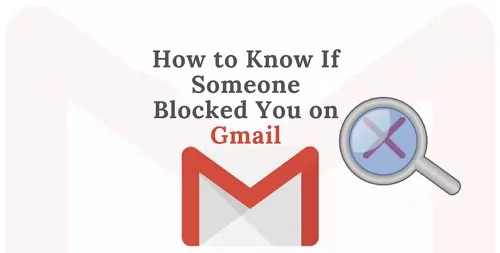
- Parte 1: ¿Es Posible Saber Si Alguien Te Ha Bloqueado en Gmail?
- Parte 2: ¿Cómo Saber Si Alguien Te Ha Bloqueado en Gmail?
- Parte 3: ¿Qué Ocurre Con los Correos Bloqueados en Gmail?
- Parte 4: ¿Cómo Hacer para Ser Desbloqueado en Gmail?
- Parte 5: ¿Por Qué Mi Correo es Marcado Como Spam?
- Parte 6: ¿Cómo Mantener a los Niños a Salvo del Correo Spam?

Parte 1: ¿Es Posible Saber Si Alguien Te Ha Bloqueado en Gmail?
Directamente, no hay forma de saber si alguien te ha bloqueado en Gmail. Sin embargo, indirectamente y a través de varios trucos y consejos, puedes descubrir los contactos que te han bloqueado. He aquí una manera:
- Abre tu bandeja de entrada habitual de Gmail.
- Las personas con las que ya te hayas comunicado aparecerán a la izquierda. Lista de participantes en el chat de Google.
- En la configuración por defecto, la lista dará prioridad a los mensajes más recientes. Para acceder a tu lista de contactos, pulsa el botón con el círculo en la esquina inferior izquierda.
- Si crees que alguien de esta lista te ha bloqueado, revisa sus contactos para encontrar una coincidencia.
- NO habrá BLOQUEO si se muestra el nombre de esa persona.
Parte 2: ¿Cómo Saber Si Alguien Te Ha Bloqueado en Gmail?
Si bloqueas a alguien en Gmail, no recibirás más mensajes de esa persona. En su lugar, tu servidor de correo electrónico enviará los mensajes a tu bandeja de spam. Si no deseas seguir recibiendo mensajes de un remitente concreto, puedes hacerlo fácilmente en Gmail desde tu ordenador o dispositivo móvil. Del mismo modo, si alguien te bloquea en Gmail, tus mensajes irán a sus carpetas de spam en lugar de a su bandeja de entrada. Pero, ¿cómo saber si te han bloqueado? Tanto si estás en un móvil como en un ordenador de sobremesa, sigue leyendo para conocer los métodos específicos:
1Uso de la Aplicación Google Hangouts (En Móvil)
Gratuito para todos los usuarios de Gmail, Google Hangouts es la versión de Google del popular formato de Mensajería Instantánea. Cuando se trabaja con otros profesionales del mismo sector, puede resultar útil tener la posibilidad de comunicarse y reunirse en un entorno virtual. Sin embargo, cualquier usuario de Gmail puede emplearlo por cualquier motivo. Además, puedes bloquear a alguien cuyos mensajes no quieras recibir o que esté siendo muy desagradable.
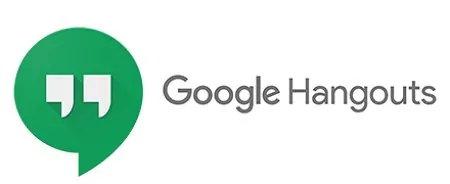
Entonces, ¿qué le sucede a la persona del otro lado? El individuo que está siendo bloqueado. ¿Cómo puede uno averiguar si ha sido bloqueado en Gmail? Dado que las conversaciones están ocultas en la aplicación de Gmail, el primer paso es descargar la aplicación Hangouts. Aunque la versión más reciente de Android debería venir con Hangouts ya instalada, siempre puedes descargarla de Google Play Store por si acaso. Del mismo modo, está disponible para su descarga en la App Store para dispositivos iOS.
Paso 1: Simplemente inicia Hangouts desde tu dispositivo móvil e inicia sesión utilizando cualquier cuenta de Gmail existente para empezar.
Paso 2: Una vez que hayas añadido una cuenta de Gmail a tu dispositivo, Hangouts se sincronizará automáticamente con ella.
Paso 3: Tus conversaciones de Gmail se cargarán en la pantalla de tu dispositivo móvil al iniciar sesión.
Paso 4: Si sospechas que alguien te ha bloqueado, puedes enviarle un mensaje directo en su chat. Aparecerá el error "Error al Enviar" cuando procedas.
Paso 5: Ahora se confirma el estado de bloqueo de Gmail de la persona.
2Comprobar la Lista de Chat de Google (En Escritorio)
Si sospechas que alguien te ha baneado en Gmail, puedes comprobarlo realizando los siguientes pasos en tu escritorio:
Paso 1: Inicie Gmail en su computadora portátil o de escritorio.
Paso 2: Inicie una conversación con alguien que creas que te ha bloqueado de tu lista de chats.
Paso 3: Simplemente envíe un SMS a la persona y recibirá inmediatamente un mensaje informándole de que el destinatario le ha bloqueado.
Paso 4: De este modo, puede suponer que el usuario también ha bloqueado su correo electrónico.
Parte 3: ¿Qué Ocurre Con los Correos Bloqueados en Gmail?
Los correos electrónicos bloqueados van automáticamente a la carpeta de spam de tu Gmail. Así, no tendrás molestias en tu bandeja de entrada. Además, si un correo electrónico es bloqueado por numerosos usuarios en todo el mundo o se supera a menudo su límite de envío, Google colocará automáticamente dichos correos en tus carpetas de spam. Del mismo modo, tu bandeja de entrada de Gmail ya no contendrá mensajes de nadie que hayas bloqueado. Serán enviados directamente a tu bandeja de spam para evitar que veas sus mensajes.
Además, si hay un remitente concreto del que no quieres volver a saber nada, puedes bloquearlo rápidamente en Gmail desde tu ordenador o dispositivo móvil. Lo mismo ocurre ahora si alguien te ha bloqueado o los servidores de Gmail han etiquetado por error tu correo electrónico como spam.
Por último, si has bloqueado el correo electrónico de un usuario concreto, seguirás recibiendo sus mensajes en la carpeta de spam, no en la bandeja de entrada. Y, naturalmente, no recibirás notificaciones sobre sus nuevos mensajes.
Parte 4: ¿Cómo Hacer para Ser Desbloqueado en Gmail?
Cuando baneas a alguien en Gmail, su correspondencia posterior se marca automáticamente como spam. No se te avisará de estos mensajes y no se añadirán a tu número total de mensajes no leídos. Además, es posible que hayas bloqueado las direcciones de correo electrónico de muchas empresas, particulares y servicios de suscripción. Pero, ¿hay alguna circunstancia en la que puedas decidir desbloquearlas?
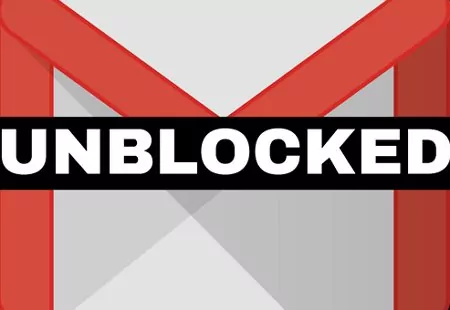
Si este es tu caso, sigue leyendo para aprender a acceder rápida y fácilmente a los correos electrónicos bloqueados anteriormente en Gmail desde cualquier ordenador o dispositivo móvil. Asimismo, puedes desbloquear simultáneamente un solo correo electrónico, un subconjunto de correos electrónicos o todos los correos electrónicos bloqueados. Sigue estos pasos para ver una lista de todas las direcciones de correo electrónico bloqueadas. Una vez hecho esto, puedes elegir entre desbloquear a alguien de la lista, a algunos o a todos. Aquí, demostremos el procedimiento.
Paso 1: Si quieres consultar tu cuenta de Google Mail desde tu ordenador o iPad, accede a mail.google.com. El sitio web para móviles y la aplicación para Gmail no admiten estas acciones.
Paso 2: Los ajustes se pueden ver seleccionando el icono del engranaje y pulsando después en Ver todos los ajustes.
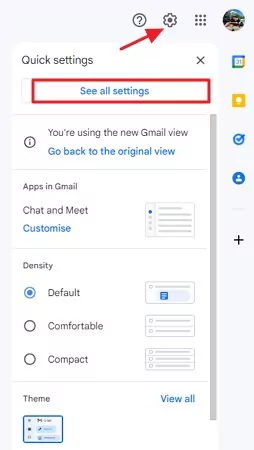
Paso 3: Seleccione Filtros y direcciones bloqueadas y, a continuación, haz clic en Direcciones bloqueadas.
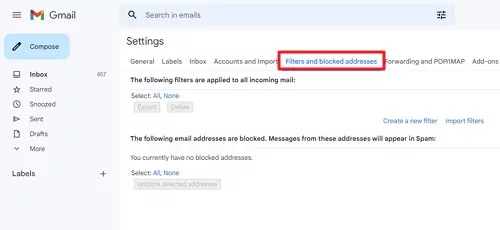
Paso 4: Para eliminar el bloqueo de un correo electrónico, haz clic en el enlace correspondiente. Seleccione una o varias direcciones de correo electrónico para desbloquearlas, o seleccione todas y, a continuación, haz clic en Desbloquear las direcciones elegidas.
¿Por Qué Mi Correo es Marcado Como Spam?
Si ves tu correo electrónico marcado como spam, es posible que hayas sido marcado como spam por diferentes usuarios. En realidad, es el algoritmo de Google en funcionamiento; pone automáticamente direcciones específicas en spam si muchos usuarios comienzan a marcarlas como spam.
Además, el correo electrónico tiene una tasa de aceptación satisfactoria en la bandeja de entrada de alrededor del 83% en todo el mundo. Aproximadamente 1 de cada 6 de sus correos electrónicos se marcan como spam o se prohíbe totalmente que lleguen a las bandejas de entrada de sus lectores. Los proveedores de correo electrónico tienen en cuenta el porcentaje de direcciones activas frente a las inactivas en sus algoritmos de detección de spam. Cuando rara vez se accede a una dirección de correo electrónico o rara vez se utiliza, decimos que está inactiva.
Los filtros de spam dan la voz de alarma si envías una campaña a muchas direcciones de correo electrónico inactivas. Por eso, la mejor forma de evitarlo es eliminar periódicamente a los suscriptores inactivos de tu lista de correo electrónico.
Parte 6: ¿Cómo Mantener a los Niños a Salvo del Correo Spam?
En 2023, cuando los padres necesitaban que sus hijos estuvieran a salvo en esta vorágine del mundo en línea, AirDroid Parental Control intervino, asegurando el bienestar online de los niños y un alivio para los padres o tutores. Supervisa la actividad y el comportamiento de sus hijos en las redes sociales, especialmente en Gmail, y detecta cualquier posible riesgo inmediatamente. Si algo parece sospechoso, recibirás una alerta en tiempo real para que puedas tomar medidas. Ofrece la herramienta más avanzada para que los padres estén al tanto de lo que hacen sus hijos y con quién interactúan en Gmail.
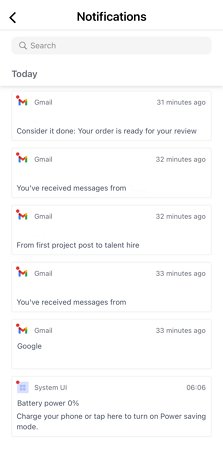
Con AirDroid Parental Control, puedes obtener las siguientes ventajas:
- Recibirás todas las notificaciones y alertas de tus hijos, incluido Gmail.
- Puedes limitar su tiempo en línea y restringir cuánto tiempo pueden ver su bandeja de entrada de Gmail.
- Si los teléfonos de tus hijos están enlazados con el tuyo, podrás ver lo que hacen en tu pantalla.
- La ubicación actual de nuestros hijos se actualiza en tiempo real y se muestra en tu teléfono.
Aquí le mostramos cómo puede instalarlo y configurarlo:
Paso 1. Descarga e instala AirDroid Parental Control; tu dispositivo móvil te llevará inmediatamente a la pantalla de registro.
Paso 2. Crea una cuenta de usuario e inicia sesión. Ahora, empieza a seguir las instrucciones que aparecen en tu pantalla.
Paso 3. Descarga AirDroid Kids en el dispositivo móvil del niño. Ahora debe configurar este dispositivo con los parámetros adecuados y necesarios. Para ello, escriba los códigos específicos para vincular.
Por último, seguir los pasos descritos anteriormente le permitirá recibir actualizaciones en tiempo real de los dispositivos móviles de sus hijos, incluida información sobre su ubicación, entorno inmediato y uso de Internet.












Deja una respuesta.